
چگونه نمایشگر گوشیهای سامسونگ را دو قسمت کنیم؟
آیا تا به حال خواستهاید که همزمان یک ویدیو را تماشا کنید و در عین حال در شبکههای اجتماعی بچرخید؟ یا شاید بخواهید در حالی که یک مقاله میخوانید، جواب ایمیلهایتان را بدهید؟ خب، بهنظر میرسد که دنیای گوشیهای هوشمند سامسونگ یک راهحل خیلی جالب برای شما دارد؛ فعالسازی فضای دوم گوشی سامسونگ. این ویژگی به شما اجازه میدهد که دو قسمت کردن نمایشگر گوشی سامسونگ را تجربه کنید و هر آنچه که میخواهید، همزمان در دو قسمت جداگانه روی صفحهنمایش دهید!
اما چرا این ویژگی اینقدر جذاب است؟ اجازه دهید به شما بگوییم که این قابلیت فقط به درد کسانی نمیخورد که عاشق انجام چند کار بهطور همزمان هستند! از آنجایی که دنیای دیجیتال هر روز بیشتر از همیشه پر از اطلاعات و اپلیکیشنها میشود، آموزش دو قسمتی کردن نمایشگر گوشی سامسونگ به شما کمک میکند که همزمان و بهراحتی از فضای نمایشگر گوشی خود استفاده بهینه کنید. بهخصوص برای کسانی که همیشه در تلاشاند تا با انجام چند کار همزمان از زمانشان بیشتر استفاده کنند، این ویژگی یک راهکار فوقالعاده است. حالا که با دنیای دوقسمتیها آشنا شدید، زمان آن رسیده که ببینیم چطور میتوانیم این ویژگی را فعال کنیم و چگونه از آن به بهترین شکل ممکن بهرهبرداری کنیم. در این مقاله، به شما خواهیم گفت که چگونه میتوانید فضای دوم گوشی سامسونگ را فعال کنید و از آن برای بهرهوری بیشتر استفاده کنید.
چگونه نمایشگر گوشی سامسونگ را به دو قسمت تقسیم کنیم؟
اگر تا به حال در تلاش بودید که بهطور همزمان از دو اپلیکیشن استفاده کنید، یا خواستهاید یک کار را سریعتر انجام دهید، احتمالا به ویژگی «تقسیم صفحه» برخوردید. این ویژگی به شما اجازه میدهد که نمایشگر گوشی سامسونگ را به دو قسمت تقسیم کرده و از فضای دوم گوشی خود بهرهبرداری کنید.

اما سوال اینجاست که چطور میتوانیم این کار را انجام دهیم؟ در این بخش، تمام روشها و تنظیمات مختلف برای فعالسازی فضای دوم گوشی سامسونگ را بررسی خواهیم کرد و همچنین تفاوتهایی که در مدلهای مختلف سامسونگ وجود دارد، توضیح میدهیم.
روشهای مختلف برای فعالسازی ویژگی تقسیم صفحه
تقسیم صفحه در گوشیهای سامسونگ یک ویژگی جذاب و کاربردی است که بهراحتی فعال میشود. روشهای مختلفی اما برای دو قسمت کردن نمایشگر گوشی سامسونگ وجود دارد که بسته به نسخه اندروید و مدل گوشی، ممکن است متفاوت باشد. در این بخش، چند روش اصلی را معرفی میکنیم.
استفاده از منوی Recent Apps (برنامههای اخیر)
این روش سادهترین و سریعترین راه برای فعالسازی فضای دوم گوشی سامسونگ و تقسیم صفحه است. فقط کافیست که دکمه Recent Apps (دکمه سه خط در پایین صفحه) را فشار بدید. سپس بین اپلیکیشنهایی که باز هستند، اپلیکیشن مورد نظر خود را پیدا کرده و انگشتتان را روی آن نگه دارید.
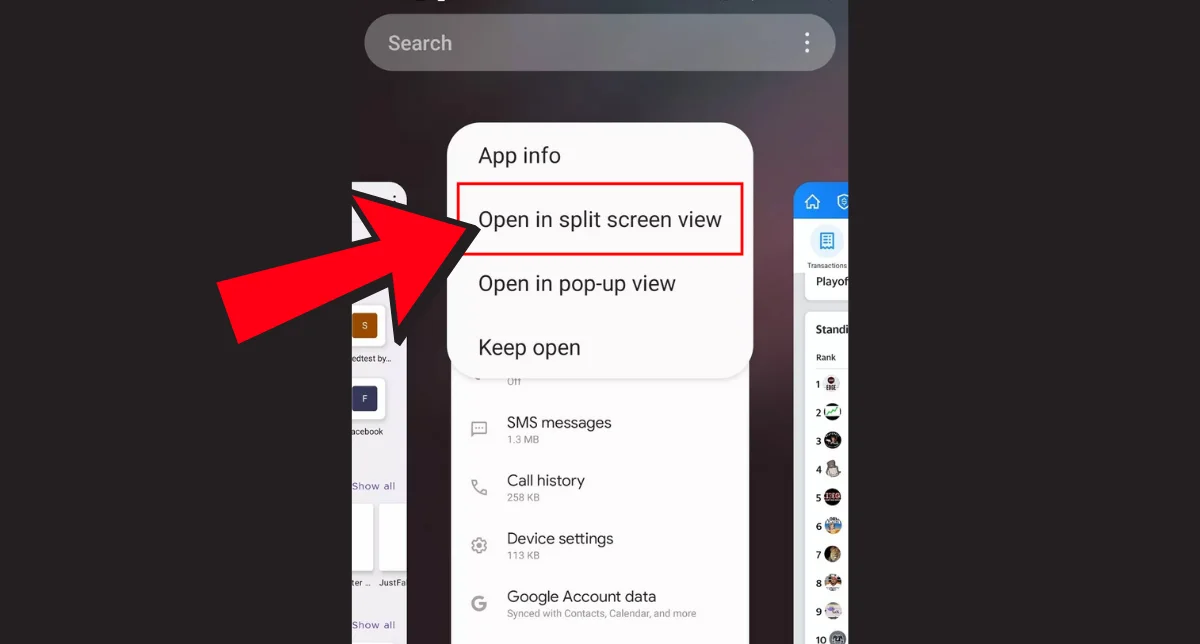
حالا گزینه «Open in split screen view» (باز کردن در نمای تقسیمشده صفحه) را انتخاب کنید تا صفحه گوشی سامسونگ شما به دو قسمت تقسیم شود.
استفاده از تنظیمات گوشی برای فعالسازی فضای دوم گوشی سامسونگ
اگر روش بالا برایتان راحت نیست، میتوانید از تنظیمات گوشی برای فعالسازی فضای دوم گوشی سامسونگ استفاده کنید. به بخش Settings (تنظیمات) بروید، سپس به Advanced features (ویژگیهای پیشرفته) مراجعه کنید و گزینه Multi Window یا Split Screen View را فعال کنید.
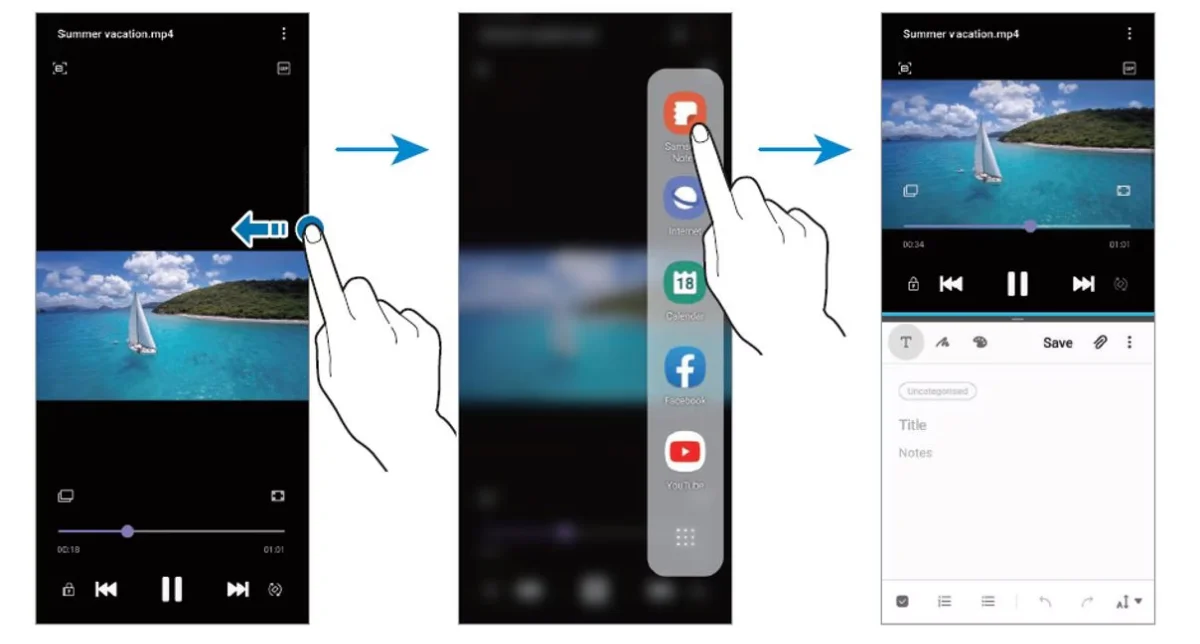
بعد از این کار، میتوانید با استفاده از دکمه Recent Apps یا جابهجایی از طریق نوار وضعیت، اپلیکیشنها را به دو قسمت تقسیم کنید.
چگونه قابلیت تقسیم صفحه در گوشیهای سامسونگ را شخصیسازی کنیم؟
بعد از اینکه ویژگی تقسیم صفحه را فعال کردید، ممکن است بخواهید این قابلیت را تنظیم کنید تا بهتر به نیازهای شما پاسخ دهد. در اینجا توضیح میدهیم که چطور میتوانید تنظیمات فعالسازی فضای دوم گوشی سامسونگ و تقسیم صفحه را به دلخواه خود تغییر دهید.
تنظیم سایز پنجرهها در حالت دو قسمتی شدن نمایشگر سامسونگ
وقتی نمایش گوشی سامسونگ به دو قسمت تقسیم میشود، میتوانید اندازه پنجرهها را تغییر دهید تا هر اپلیکیشن فضای بیشتری بگیرد. برای این کار، فقط کافی است انگشتتان را روی خط میانه صفحه نگه دارید و آن را به بالا یا پایین بکشید تا اندازه هر بخش را تنظیم کنید.
تغییر ترتیب اپلیکیشنها
شما میتوانید ترتیب اپلیکیشنها را نیز تغییر دهید. فقط کافی است اپلیکیشنها را از نوار بالای صفحه به نوار پایینی بکشید و برعکس؛ تا ترتیب دو اپلیکیشن تغییر کند.
استفاده از چند پنجره بهطور همزمان
در برخی از گوشیهای سامسونگ، امکان فعال کردن چند پنجره بهطور همزمان وجود دارد. این یعنی میتوانید بیشتر از دو اپلیکیشن را همزمان در صفحهنمایش باز کنید. برای فعالسازی این ویژگی، وارد تنظیمات گوشی شوید و گزینههای مربوط به Pop-up view یا Multi Window را فعال کنید.
تفاوتها در مدلهای مختلف سامسونگ برای قابلیت تقسیم صفحه
یکی از نکات مهمی که در فعالسازی فضای دوم گوشی سامسونگ باید در نظر بگیرید این است که قابلیتهای دو قسمتی کردن نمایشگر گوشی سامسونگ ممکن است در مدلهای مختلف سامسونگ کمی متفاوت باشد. مثلا گوشیهای پرچمدار مانند سامسونگ گلکسی S سری یا گلکسی نوت، ویژگیهای بیشتری برای مدیریت صفحه دارند. اما برخی گوشیهای میانرده یا اقتصادی ممکن است محدودیتهایی در این زمینه داشته باشند.
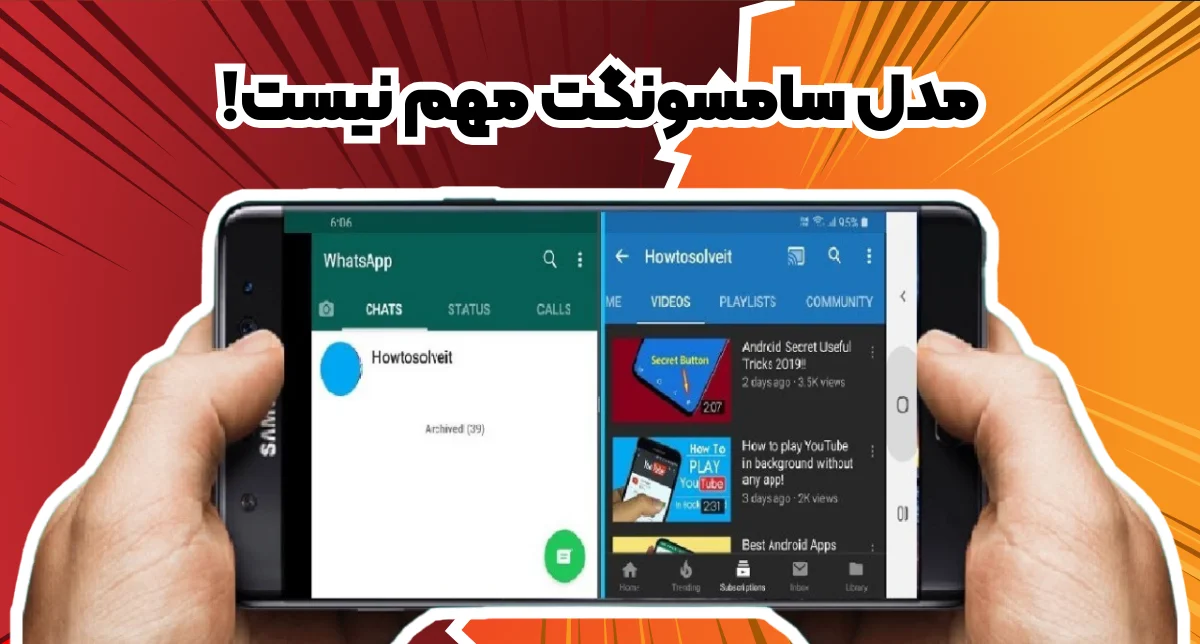
برای مثال، گوشیهای سامسونگ گلکسی S و نوت، قابلیتهایی مثل چندوظیفگی پیشرفته را دارند که به شما اجازه میدهد همزمان چندین اپلیکیشن را در نمای چندقسمتی باز کنید. گوشیهای سامسونگ A و M اما فعالسازی فضای دوم گوشی سامسونگ کمی متفاوت است. این نسخه از گوشیهای سامسونگ از تقسیم صفحه پشتیبانی میکنند، اما ویژگیهای اضافی مثل چندپنجرهای را ندارند. در نتیجه، قبل از اینکه بخواهید از ویژگی فعالسازی فضای دوم گوشی سامسونگ استفاده کنید، مطمئن شوید که گوشی شما از قابلیتهای لازم پشتیبانی میکند. همچنین ممکن است برخی از تنظیمات یا ویژگیها به نسخه خاصی از اندروید نیاز داشته باشد.
ویژگیهای تقسیم صفحه در سامسونگ؛ وقتی دنیای دیجیتال باهوشتر میشود!
اگر فکر میکنید که دو قسمت کردن نمایشگر گوشی سامسونگ فقط به باز کردن دو اپلیکیشن در کنار هم ختم میشود، باید بگویم که اشتباه بزرگی مرتکب شدهاید! سامسونگ، این غول کرهای تکنولوژی، امکاناتی را در این ویژگی گنجانده که حتی فکرش را هم نمیکنید. در این بخش میخواهیم درباره قابلیتهایی صحبت کنیم که فعالسازی فضای دوم گوشی سامسونگ را به یک تجربه جذاب و حرفهای تبدیل میکنند. پس کمربندها را ببندید و آماده شوید تا با دنیای چندوظیفگی سامسونگ بیشتر آشنا شوید!
قابلیتهای اضافی؛ جابهجایی بین اپلیکیشنها
یکی از باحالترین ویژگیهای فعالسازی فضای دوم گوشی سامسونگ و تقسیم صفحه، امکان جابهجایی بین اپلیکیشنها بدون دردسر است. فرض کنید در یک طرف صفحه دارید فیلم میبینید و در طرف دیگر، یک متن طولانی مینویسید. ناگهان یادتان میآید که باید یک پیام مهم را چک کنید. اینجاست که سامسونگ به کمکتان میآید.
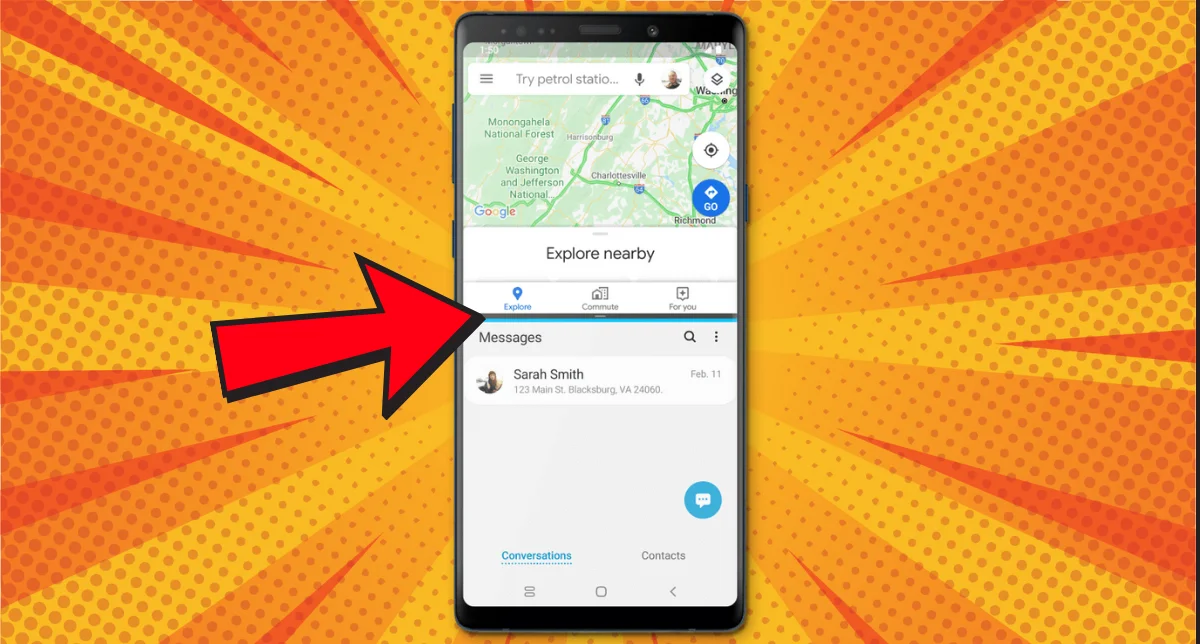
برای جابهجایی، فقط کافی است روی خط میانه بین دو پنجره ضربه بزنید و گزینه Swap (تعویض) را انتخاب کنید. این کار باعث میشود که جای دو اپلیکیشن با هم عوض شود. به همین راحتی! حتی اگر نیاز داشته باشید یک اپلیکیشن جدید باز کنید، میتوانید با استفاده از گزینه Recent Apps، یک اپلیکیشن جدید را جایگزین یکی از پنجرهها کنید.
نحوه تغییر اندازه پنجرهها؛ بزرگتر، کوچکتر، یا هرجور دلتان میخواهد!
یکی از ویژگیهای بسیار جذاب دو قسمتی کردن نمایشگر گوشی سامسونگ این است که شما میتوانید اندازه پنجرهها را بر اساس نیاز خود تغییر دهید. اگر یک اپلیکیشن برایتان مهمتر است و باید بیشتر دیده شود، میتوانید آن را بزرگتر کنید. کافی است انگشتتان را روی خط میانهی بین دو پنجره نگه دارید و آن را به سمت بالا یا پایین بکشید. سامسونگ این امکان را به شما میدهد که فضای بیشتری برای اپلیکیشن اصلیتان اختصاص دهید، بدون اینکه اپلیکیشن دوم بهطور کامل ناپدید شود.
یک مثال؟ تصور کنید در حال تماشای آموزش آشپزی هستید و در طرف دیگر دارید دستور غذا را مینویسید. خب، واضح است که فیلم آشپزی باید فضای بیشتری بگیرد، چون اگر تخممرغ را اشتباهی بشکنید، دیگر نمیتوانید آن را برگردانید!
امکان استفاده از برنامههای چندوظیفهای؛ قهرمان واقعی دنیای چندوظیفگی!
اگر فکر میکنید فعالسازی فضای دوم گوشی سامسونگ و تقسیم صفحه فقط به دو اپلیکیشن محدود میشود، باز هم اشتباه کردهاید! گوشیهای سامسونگ مخصوصاً مدلهای پرچمدار، امکان اجرای چندین برنامه را بهصورت Pop-up View فراهم کردهاند. با استفاده از این قابلیت، میتوانید اپلیکیشنهای بیشتری را بهصورت شناور (Floating Windows) در صفحه باز کنید. این پنجرهها قابل جابهجایی هستند و میتوانید هر کدام را به هر قسمت صفحه بکشید. حتی امکان کمینهسازی (Minimize) این پنجرهها هنگام فعالسازی فضای دوم گوشی سامسونگ وجود دارد تا در صورت نیاز دوباره آنها را باز کنید. مثلاً در یک طرف صفحه در حال نوشتن گزارش کاری هستید، در یک پنجره شناور دارید قیمت دلار را چک میکنید و در پنجره دیگری در حال چت با همکارانتان هستید؛ این یعنی چندوظیفگی واقعی!
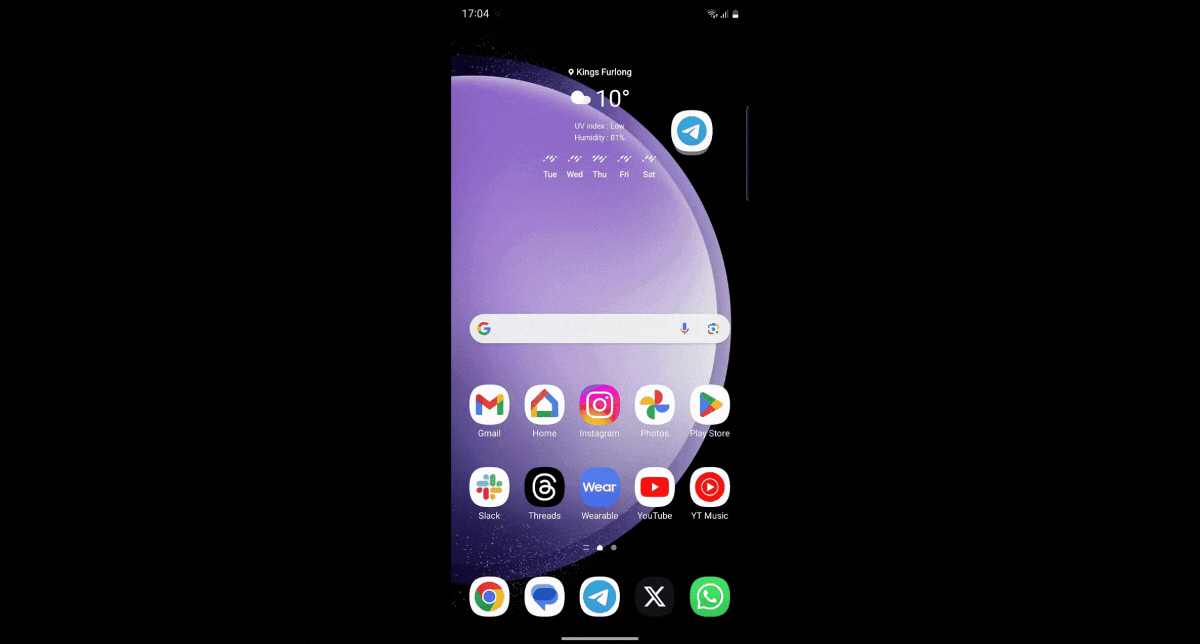
ویژگیهای تقسیم صفحه سامسونگ به دو قسمت فقط یک قابلیت معمولی نیستند. اینها ابزارهایی هستند که زندگی دیجیتال شما را سادهتر و کارآمدتر میکنند. پس اگر هنوز هم از فضای دوم گوشی سامسونگ استفاده نکردهاید، همین حالا دستبهکار شوید و از این امکانات هوشمند لذت ببرید!
ترفندهای کاربردی برای استفاده بهتر از تقسیم صفحه؛ استاد تمام چندوظیفگی شوید!
تصور کنید که فعالسازی فضای دوم گوشی سامسونگ مثل تبدیل یک اتاق معمولی به یک دفتر کار هوشمند باشد. میتوانید همه چیز را در دسترس و مرتب بچینید، یا اگر کمی حواسپرت هستید، این اتاق را به یک "صحنه جرم" تبدیل کنید! در این بخش، یاد میگیرید چطور از فضای صفحهنمایشتان مثل یک حرفهای استفاده کنید و زمان ارزشمندتان را بهینه کنید.
استفاده بهینه از فضای صفحه؛ نظم دهنده حرفهای درونتان را فعال کنید!
یکی از بهترین ویژگیهای دو قسمت کردن نمایشگر گوشی سامسونگ این است که میتوانید به شکلی کاملاً کاربردی از فضای صفحهنمایش بهره ببرید. اما چگونه؟ با چند ترفند ساده میتوانید از این ویژگی بیشترین استفاده را ببرید:
- نحوه چینش اپلیکیشنها: اپلیکیشنهایی را که بیشتر با هم استفاده میکنید، مثل پیامرسان و مرورگر، کنار هم قرار دهید. به این ترتیب، دیگر لازم نیست مدام بین اپلیکیشنها جابهجا شوید.
- حذف اپلیکیشنهای غیرضروری: اگر پنجرهای برایتان کاربردی ندارد، سریعاً ببندید. به یاد داشته باشید که سادهسازی همیشه بهتر است.
- تغییر رنگ یا تم هر پنجره: با استفاده از تنظیمات سفارشی که پس از فعالسازی فضای دوم گوشی سامسونگ در دسترس هستند، میتوانید رنگ و تم هر اپلیکیشن را تغییر دهید تا فضای کاریتان شادابتر و حرفهایتر بهنظر برسد.
روشهای دسترسی سریع به اپلیکیشنهای تقسیمشده؛ چابک مثل یک سامورایی دیجیتال!
فرض کنید در حال ارسال ایمیل هستید و ناگهان نیاز پیدا میکنید تا یک فایل مهم را از گالری خود بفرستید. در حالت عادی باید چندین مرحله طی کنید، اما با این نکات میتوانید با سرعت بیشتری عمل کنید:
- میانبرهای سریع (Quick Shortcuts): سامسونگ در بخش تنظیمات، گزینهای برای ذخیره تنظیمات تقسیم صفحه فراهم کرده است. مثلاً اگر همیشه مرورگر و یادداشتها را با هم باز میکنید، میتوانید این ترکیب را ذخیره کنید و هر بار با یک ضربه فعال کنید. چگونه؟ به تنظیمات بروید، اپلیکیشنهای مورد نظر را باز کنید و روی آیکون خط میانه، گزینه Save Pair را انتخاب کنید.
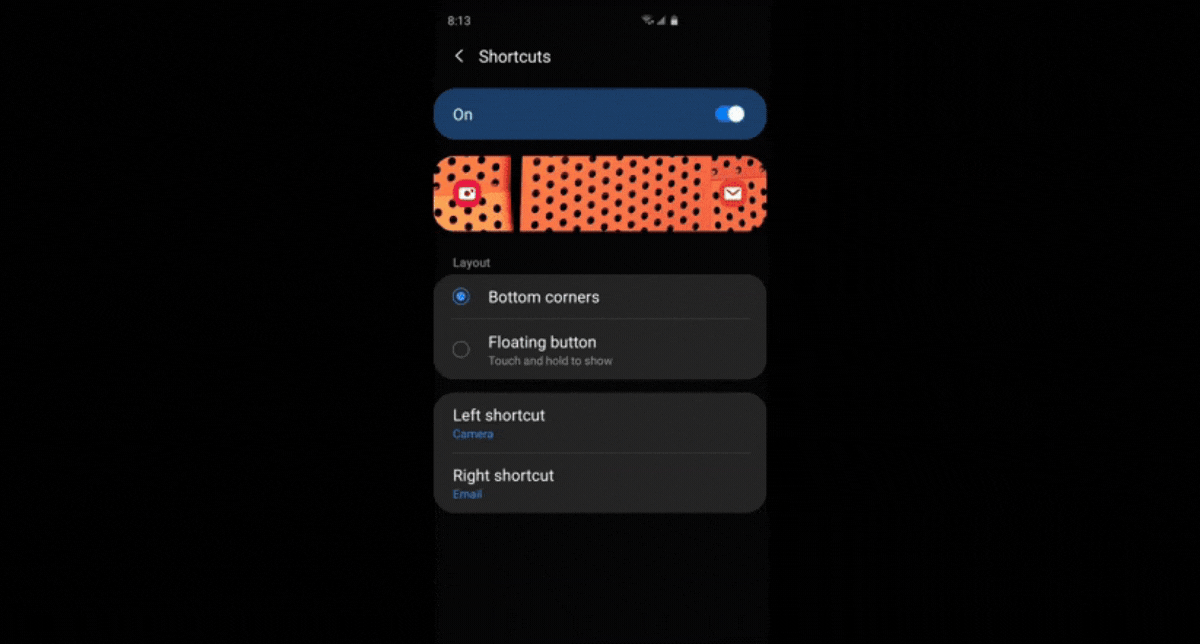
- دسترسی از طریق Recent Apps: یکی دیگر از ترفندهای جذاب در فعالسازی فضای دوم گوشی سامسونگ این است که وقتی اپلیکیشنها را از بخش برنامههای اخیر (Recent Apps) باز میکنید، میتوانید با کشیدن یکی از آنها به بالای صفحه، حالت تقسیم صفحه را سریعاً فعال کنید.
- استفاده از Edge Panel: این قابلیت در گوشیهای پرچمدار سامسونگ بسیار کاربردی است. میتوانید اپلیکیشنهای موردنظر را به پنل لبه صفحه (Edge Panel) اضافه کنید و تنها با کشیدن انگشت، به آنها دسترسی پیدا کنید.
با این آموزش دو قسمتی کردن نمایشگر گوشی سامسونگ، میتوانید کاربری خود را به سطحی بالاتر ببرید و از این ویژگی مثل یک حرفهای استفاده کنید. چه برای کارهای روزمره و چه برای مدیریت وظایف پیچیده، تقسیم صفحه گوشی سامسونگ همراهی بینظیر است که تنها با کمی دقت و خلاقیت، میتواند به یکی از بهترین ابزارهای شما تبدیل شود.
کدام گوشیهای سامسونگ قابلیت دو قسمتی کردن نمایشگر را دارند؟
سامسونگ مثل یک دوست همهفنحریف است که هر کاری را بلد است. اما وقتی نوبت به فعالسازی فضای دوم گوشی سامسونگ میرسد، برخی مدلها دست بالاتر را دارند و شما را به دنیای چندوظیفگی حرفهای وارد میکنند. در این بخش، میخواهیم با مدلهایی آشنا شویم که این ویژگی را مثل یک استاد ارائه میدهند و در کنار آن، به ویژگیهای خاص هر مدل هم نگاهی بیندازیم.
پرچمداران؛ استادان بیرقیب تقسیم صفحهاگر گوشی شما یکی از پرچمداران سری Galaxy S یا Z است، تبریک میگویم! شما با بهترینها طرف هستید. این مدلها نهتنها قابلیت دو قسمت کردن نمایشگر گوشی سامسونگ را دارند، بلکه امکانات جذابی هم به آن اضافه کردهاند. در گوشیهای گلکسی سری S23 اولترا و نسخههای بعدی آن، شما نه فقط یک صفحهنمایش بزرگ، بلکه یک ابزار کامل برای چندوظیفگی دارید. شما میتوانید سه اپلیکیشن را بهصورت همزمان باز کنید و اندازه هرکدام را به دلخواه تنظیم کنید. قلم S Pen، قابلیت کشیدن و رها کردن متن یا تصاویر بین پنجرهها را فراهم میکند.
اگر هم از کاربران سری فولد و فلیپ سامسونگ هستید، بدانید که سامسونگ برای شما سنگ تمام گذاشته است. نمایشگر بزرگ این گوشی، تقسیم صفحه را به معنای واقعی کلمه به سطحی جدید میبرد. همچنین میتوانید از ویژگی Flex Mode برای استفاده همزمان از دو اپلیکیشن در نیمههای مختلف گوشی استفاده کنید.
میانردهها؛ اقتصادی و حرفهای در کنار همسامسونگ حتی در گوشیهای میانرده هم این قابلیت را گنجانده است، چون معتقد است که همه حق دارند چندوظیفگی کنند، حتی اگر بودجه محدودی داشته باشند! از گوشی سامسونگ گلکسی A73 5G، قابلیت فعالسازی فضای دوم گوشی سامسونگ شکلی جدی و حرفهای بهخود گرفت. با نمایشگر Super AMOLED و پردازندهای قدرتمند، این مدلها برای کاربران حرفهای طراحی شده است. نکته مهم در سریهای جدید، مصرف بهینه باتری حتی در حالت تقسیم صفحه در این گوشیهاست.
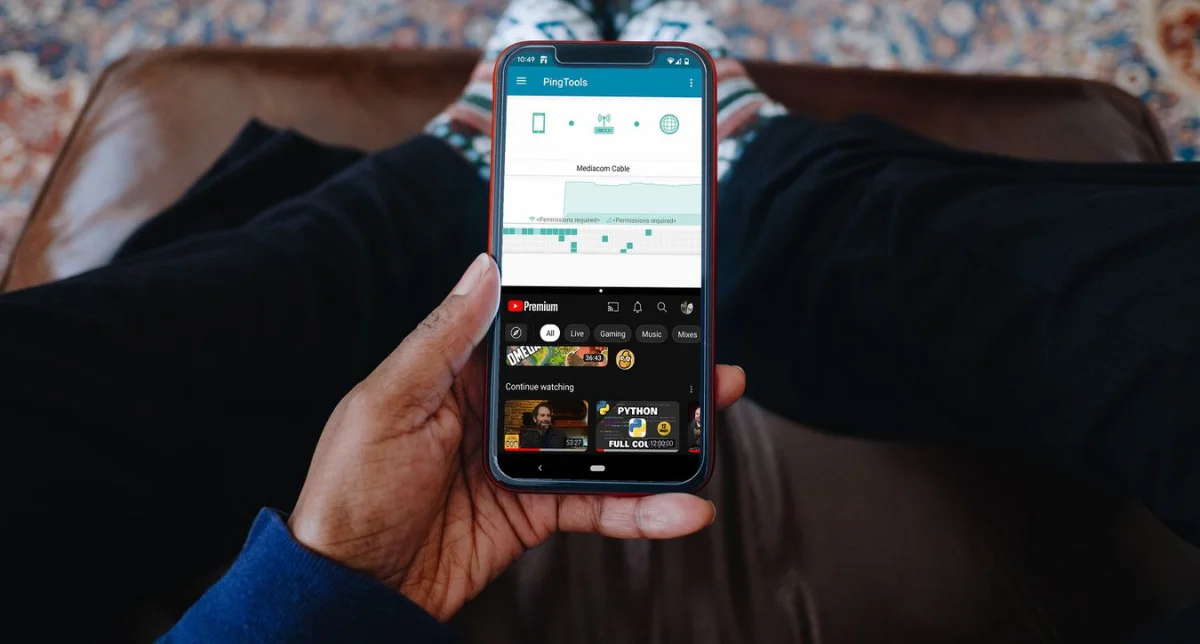
در مجموع، چه صاحب یک پرچمدار باشید و چه یک میانرده یا اقتصادی، سامسونگ مطمئن شده است که شما از قابلیت فعالسازی فضای دوم گوشی سامسونگ لذت ببرید. هر مدلی ویژگیهای خاص خودش را دارد، اما در نهایت همه آنها هدفی مشترک دارند؛ سادهتر و سریعتر کردن زندگی دیجیتال شما!
حالا که به انتهای این مقاله رسیدیم، وقت آن است که اعتراف کنیم؛ دو قسمت کردن نمایشگر گوشی سامسونگ تنها یک ویژگی ساده نیست؛ این یک راهحل هوشمندانه برای کاربرانی است که میخواهند زندگی دیجیتالیشان را بهتر مدیریت کنند. از پرچمداران حرفهای گرفته تا میانردههای خوشقیمت، سامسونگ نشان داده که چگونه میتواند فناوری را در دسترس همه قرار دهد. حالا دیگر شما با قابلیتهای فعالسازی فضای دوم گوشی سامسونگ و همه تنظیمات و امکانات آن آشنا هستید. وقت آن است که گوشیتان را دست بگیرید، صفحهنمایش را به دو بخش تقسیم کنید و دنیای جدیدی از چندوظیفگی را تجربه کنید. اگر دوست داشتید، تجربیات خودتان را با ما به اشتراک بگذارید! شاید روشهای جالب دیگری پیدا کنید که ما هنوز کشف نکردهایم. دنیای فناوری همیشه پر از شگفتی است.


![چکلیست خرید لپتاپهای ارزان: 8 ترفند طلایی [قسمت آخر]](/uploads/posts/7be1a9.webp?m=crop&w=52&h=52&q=high)



دیدگاه خود را بنویسید